韩博士系统装机大师是一款功能强大的系统重装软件,采用傻瓜式操作方法,一键重装系统,智能安装,一键云u盘启动盘制作,支持XP、win7、win8、win8.1、win10一键重装。
韩博士系统装机大师功能介绍
1、一键智能重装原版系统:无需光驱,无需U盘,零技术基础,傻瓜式操作,流水线流程
2、系统智能备份还原:支持GPT与win10平板,快速备份还原,稳定可靠,完美兼容
3、全新智能U盘多分区:UBFI与MBR完美结合,一键操作,简单易用
4、绿色重装系统软件:即下即用的绿色重装系统软件,不带任何插件和广告
韩博士 u盘装机教程
1、插入一个空U盘,打开下载好的韩博士,点击【U盘启动】,再点击【默认模式】,选择好U盘,如图:

2、选择【PE版本】,里面有【菜鸟版】、【标准版】、【豪华版】。注:这里一般用户选择菜鸟版可以了,如果对电脑比较熟悉,需要许多电脑维护工具的可选择标准版,豪华版则是在菜鸟版和标准版的基础上加入了可连接网络上网的功能。小编这里以韩博士的【专家版(标准)】做演示,如图:

3、点击【一键制作启动U盘】
4、在弹出的页面点击“确定”,软件自动下载你选择的PE文件。


5、PE下载完成后软件开始自动帮你写入U盘PE,注意这个时候不要将U盘拔出,避免写入失败,或者损坏U盘。

6、拔出写入好PE的U盘,插入到需要重装的电脑中,按下开机键,选择【Windows 8PE(新机型)】或者按快捷建【2】进入PE系统。

7、点击【分区神器】设置你的系统内存。

8、打开后,点击【快速分区】,自定义盘符,点击【确定】关闭分区神器。

9、接着点击【韩博士一键还原】

10、点击【浏览】,找到镜像文件。


11、最后点击【确定】。

12、耐心等待系统重装即可。

13、系统安装完成。

以上就是韩博士u盘装系统教程的详细教程啦,很简单希望能帮助到你!
- PC官方版
- 安卓官方手机版
- IOS官方手机版


















 下载
下载  下载
下载 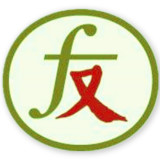 下载
下载  Hasleo WinToHDD Technician(系统重装工具)5.8 中文版
Hasleo WinToHDD Technician(系统重装工具)5.8 中文版
 nsis中文版(NullSoft Scriptable Install System)3.08.0.0 汉化增强版
nsis中文版(NullSoft Scriptable Install System)3.08.0.0 汉化增强版
 Advanced Installer绿色破解版19.7.1 汉化中文版
Advanced Installer绿色破解版19.7.1 汉化中文版
 Adobe Acrobat PRO DC 2021 破解版2021.001.20135 中文免费版
Adobe Acrobat PRO DC 2021 破解版2021.001.20135 中文免费版
 ventoy装机神器1.0.45 官方版
ventoy装机神器1.0.45 官方版
 FirPE维护系统软件(Windows PE)1.6.0 官方最新版
FirPE维护系统软件(Windows PE)1.6.0 官方最新版
 极客装机大师官方版1.0.3.2最新版
极客装机大师官方版1.0.3.2最新版
 Enigma Virtual Box 9.0中文去广告版
Enigma Virtual Box 9.0中文去广告版
 AutoPlay Menu Builder 8.0 最新中文版【附 Seve (Radio Edit) 音乐播放器】
AutoPlay Menu Builder 8.0 最新中文版【附 Seve (Radio Edit) 音乐播放器】
 advanced installer 14.9破解版【附破解补丁】
advanced installer 14.9破解版【附破解补丁】
 Windows 10 RS4快速预览版17115官方下载
Windows 10 RS4快速预览版17115官方下载
 Windows 10 Build 17110 iso镜像快速预览版
Windows 10 Build 17110 iso镜像快速预览版
 Win10创意者Build 15063.936KB4077528 64位版
Win10创意者Build 15063.936KB4077528 64位版
 Windows 10 Build 17107新版 iso镜像官方正式版
Windows 10 Build 17107新版 iso镜像官方正式版
 Windows 10 Build 17083 iso镜像官方正式版
Windows 10 Build 17083 iso镜像官方正式版
 Win10 SDK Build 17061最新版64位免费版
Win10 SDK Build 17061最新版64位免费版
 Windows 10 Build 17063 iso镜像官方最新版
Windows 10 Build 17063 iso镜像官方最新版
 Win10秋季创意者KB4058043补丁1.0 官方版
Win10秋季创意者KB4058043补丁1.0 官方版
 Windows 10 Build 16299.125 iso镜像最新免费版
Windows 10 Build 16299.125 iso镜像最新免费版
 Win10创意者更新秋季版16299.98修复版
Win10创意者更新秋季版16299.98修复版
 云骑士装机大师12.7.48.1950 官方最新版
云骑士装机大师12.7.48.1950 官方最新版
 韩博士装机大师装机版12.8.49.2350 官方版
韩博士装机大师装机版12.8.49.2350 官方版
 小屁孩一键重装电脑版5.2.2.5 官方版
小屁孩一键重装电脑版5.2.2.5 官方版
 火凤安装包制作大师(hofosetup)8.4.3.188 最新版
火凤安装包制作大师(hofosetup)8.4.3.188 最新版
 多系统U盘启动盘制作工具(YUMI)2.0.6.9 绿色免费版
多系统U盘启动盘制作工具(YUMI)2.0.6.9 绿色免费版
 黑鲨装机大师11.5.47.1530 官方最新版
黑鲨装机大师11.5.47.1530 官方最新版
 大白菜U盘启动制作工具5.12. 16.9.0.9新年特别版
大白菜U盘启动制作工具5.12. 16.9.0.9新年特别版
 大师兄在线重装系统工具7.0 绿色免费版
大师兄在线重装系统工具7.0 绿色免费版
 顺心一键重装系统(菜鸟首选)1.0.0.1 正式版
顺心一键重装系统(菜鸟首选)1.0.0.1 正式版
 系统之家一键重装2020最新版11.5.47.1530 官方版
系统之家一键重装2020最新版11.5.47.1530 官方版





 Tiger Installer(安装制作工具)071215 官网
Tiger Installer(安装制作工具)071215 官网 pe吧u盘系统Beta2.0.1.8 官网最新版
pe吧u盘系统Beta2.0.1.8 官网最新版 Windows 10 Fall Creators Update10.4正式版
Windows 10 Fall Creators Update10.4正式版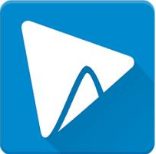 NSIS软件打包安装器 V2.37 简体中文增强版
NSIS软件打包安装器 V2.37 简体中文增强版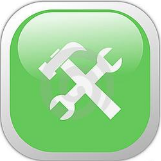 Inno Setup (安装制作)V5.3.8 build 201003
Inno Setup (安装制作)V5.3.8 build 201003 U启王U盘启动盘制作工具5.0 绿色免费版
U启王U盘启动盘制作工具5.0 绿色免费版